
طريقة تغيير الخط الافتراضي لملف بوربوينت بخطوات بسيطة
الكثير منا يتعامل مع ملفات البوربوينت وربما تتعامل مع ملف يحتوي على عدد شرائح كبير جداً قد يتجاوز 100 أو 200 شريحة وتُريد أن تقوم بتغيير الخط لكافة الشرائح لكن تواجهك مشكلة أن عدد الشرائح كبير وقد يستغرق ذلك الكثير من الوقت والجهد، أتتني العديد من الاستفسارات حول هذا الأمر ولحسن الحظ فإن برنامج powerpoint يتوفر على ميزة رائعة ستمكننا من تغيير الخط لكل الشرائح دفعة واحدة.
للإيضاح، ما سنفعله اليوم هو أننا سنقوم بتعيين الخط الذي نريد تطبيقه على العنوان من جهة وعلى النص أو الفقرة من جهة آخرى بحيث يكون ذلك للعناوين والفقرات باللغة الإنجليزية وباللغة العربية، فقط تابع الشرح التالي بتركيز وسوف يكون بإمكانك فعلها.
كيف يمكن تغيير خط العرض التقديمي بوربوينت لكل الشرائح؟
- افتح العرض التقديمي المُراد تغيير نوع الخط بداخله لكل الشرائح.
- اذهب إلى تبويب تصميم > اضغط على السهم كما بالصورة.

تخصيص الخطوط داخل البوربوينت
بعد الضغط على السهم أختر > خطوط > ثم أختر تخصيص الخطوط في أسفل القائمة

تخصيص الخطوط للعناوين باللغة العربية والإنجليزية
بعذلك ستظهر لك نافذة تحتوي على أماكن لتحديد الخطوط التي ستستخدمها للعناوين والفقرات (النص الأساسي) باللغة الإنجليزية واللغة العربية وهي كالآتي:
- أختر خط للعناوين المكتوبة باللغة الإنجليزية (اللاتيني).
- أختر خط للنص الأساسي (الفقرات) المكتوبة باللغة الإنجليزية (اللاتيني).
- أختر خط للعناوين المكتوبة باللغة العربية.
- أختر خط للنص الأساسي (الفقرات) المكتوبة باللغة العربية.
- اكتب تسمية مختصرة لتلك الإعدادات كي يسهل عليك تطبيقها فيما بعد.

في حالتي قمت بتعيين خط Raleway ExtraBold للعناوين وخط Raleway Medium للفقرات باللغة الإنجليزية بينما قمت باختيار Tajawal Black للعناوين وخط Tajawal Light للفقرات باللغة العربية، كما ترى لقد أخترت خط واحد للغة الإنجليزية ثم عينت الوزن الثقيل للعناوين والوزن المتوسط من الخط للفقرات وكذا الأمر مع اللغة العربية وقمت بتسمية هذا التخصيص بخط تجوال، بعد أن تنتهي من التغييرات قم بحفظ، لتصبح التعيينات كما موضحة بالصورة بالأسفل.

تطبيق الخط على كافة الشرائح
بعد ذلك توجه مرة أخرى إلى > تصميم > اضغط على السهم > خطوط > ستجد التخصيص الذي قمت به، في حالتي قمت بتسميه التخصيص خط تجوال.
بالضغط عليه سيقوم بتطبيق إعدادات الخط على الشريحة النشطة، كما يمكنك الضغط عليها كليك يمين ثم اختيار تطبيق على كافة الشرائح وسيتم تطبيق إعدادات الخطوط على كافة شرائح العرض التقديمي.
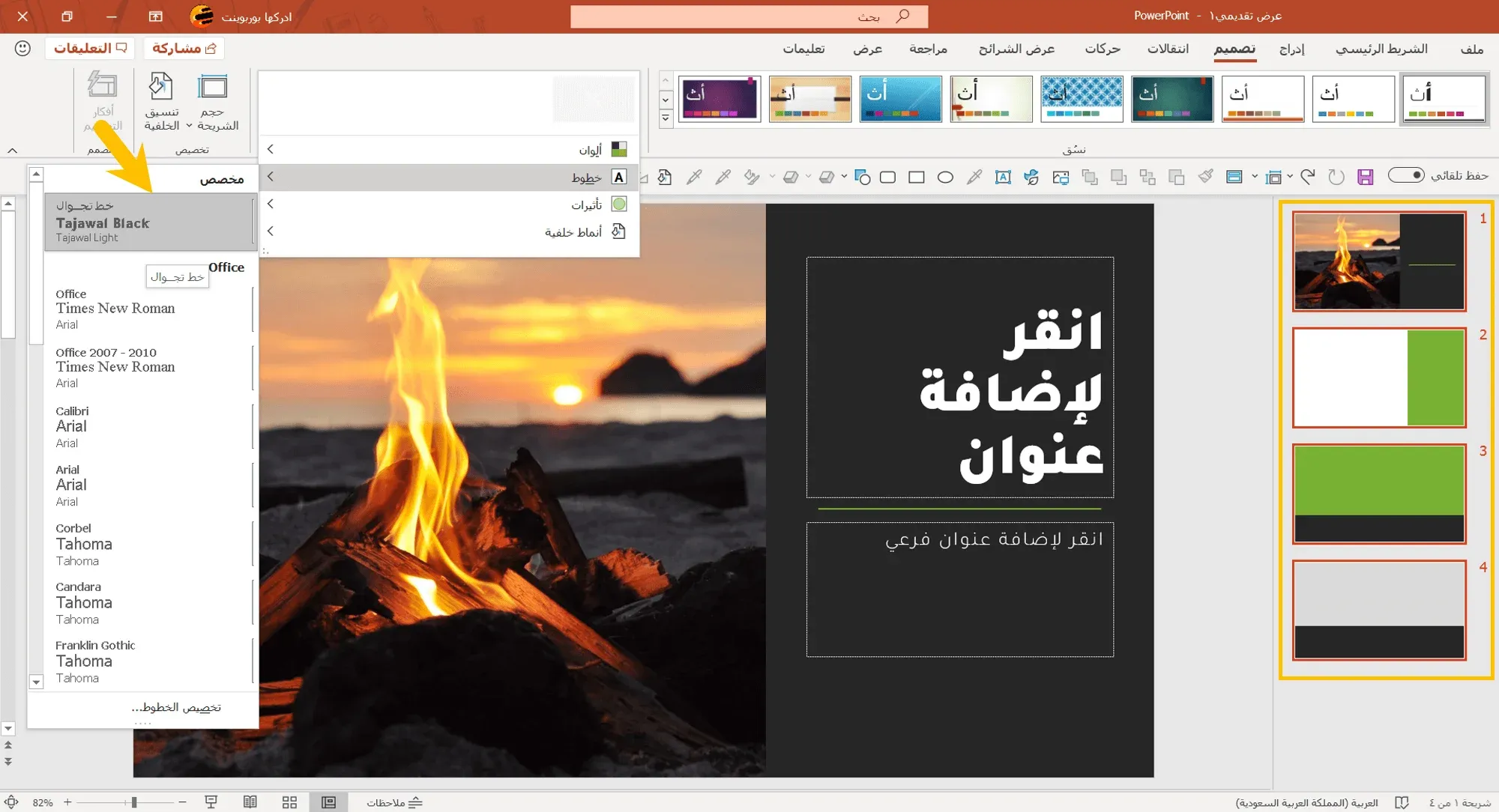
تغيير الخط الافتراضي لعرض البوربوينت من الشريحة الرئيسية
- انقر فوق تبويب عرض > الشريحة الرئيسية
- طبق نفس الخطوات السابقة على القائمة المنسدلة خطوط.

بعد أن تنتهي من التغييرات قم بإغلاق تبويب الشريحة الرئيسية، لاحظ ان أي تعديلات ستقوم بتغييرها ستنطبق تلقائياً على الشرائح في الواجهة الرئيسية.